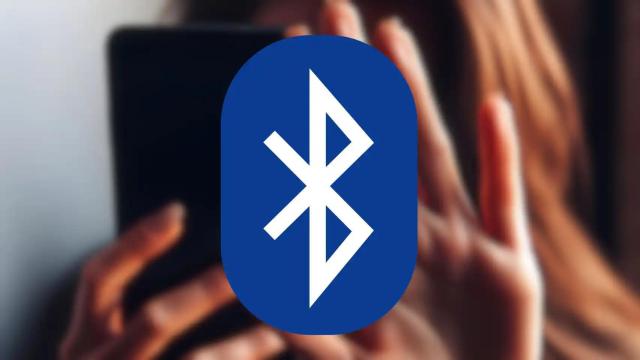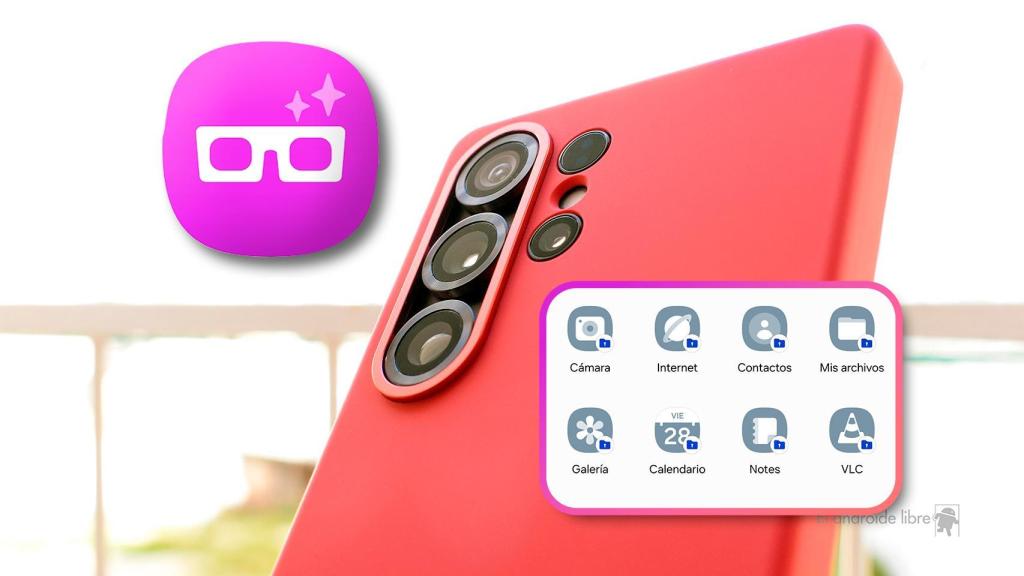
Fotomontaje sobre Carpeta Segura de Samsung El Androide Libre
La función oculta de Carpeta Segura de tu móvil Samsung Galaxy para acceder a tus apps privadas con un toque
La Carpeta Segura de Samsung ha servido como fuente de inspiración a Google Fotos y otras capas personalizadas. Tiene una función bien interesante.
Más información: El truco de los Samsung Galaxy S25 para controlar al máximo la batería: así va a cambiar cómo optimizas el uso del móvil
Samsung con One UI 7 ha conseguido mejorar algunos aspectos del software para que sea más fácil actualizar el móvil o dar un toque que otro a la barra edge que lleva ya sus años formando parte del sistema e interfaz. La Carpeta Segura no ha recibido novedades importantes, pero sigue ocultando algunas funciones muy interesantes como la que mostramos hoy mismo.
Carpeta Segura de los móviles de Samsung ha servido de inspiración a otros fabricantes o a la misma Google para que integre su propia Carpeta Privada para guardar el contenido sensible que ha de permanecer fuera de la vista de cualquier persona que en cualquier momento pueda coger nuestro móvil.
Al ser los móviles parte principal de nuestras vidas, y con experiencias muy personales como el uso del certificado digital para todo tipo de documentos, una función como la Carpeta Segura se ha transformado en una herramienta imprescindible para poner a buen recaudo esos documentos al igual que tickets, fotografías, vídeos o contenido sensible.
En estos años Samsung tampoco ha actualizado Carpeta Segura con nuevas funciones importantes, pero hay una que puede pasar totalmente desapercibida y es la posibilidad de añadir un enlace directo a cualquiera de las apps que tengamos en este espacio protegido por Samsung Knox.
Y puede ser la galería de imágenes al igual que la propia app de cámara, para que así al pulsar sobre su enlace directo en la pantalla de inicio, sepamos que cualquier foto o vídeo pasará directamente a la Carpeta Segura. De esta manera, nos aseguraremos que esas fotos o vídeos pasen directamente a un espacio protegido por nuestra huella.
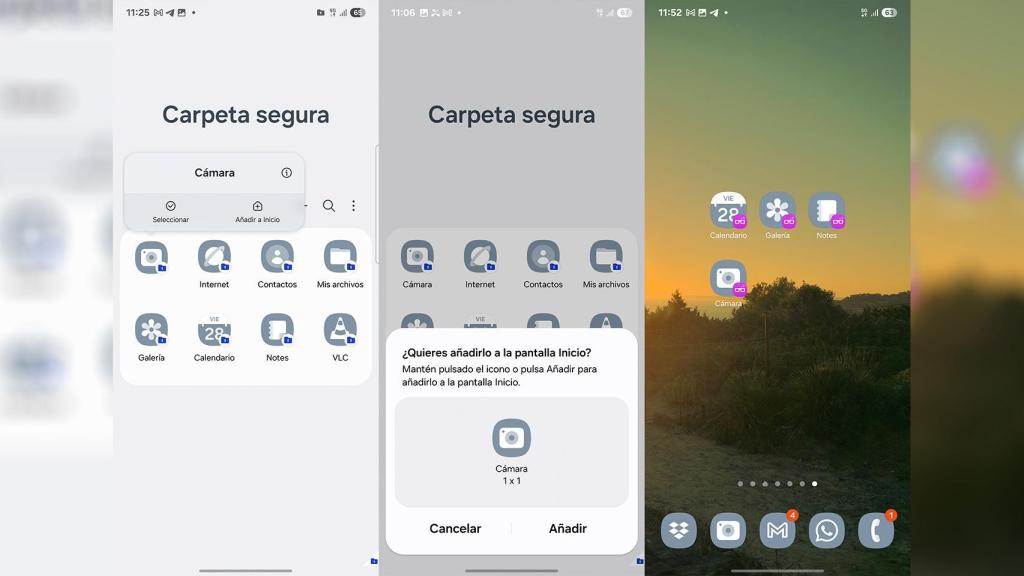
Los pasos para añadir un enlace directo de una app de la Carpeta Segura El Androide Libre
Esta misma experiencia se puede traspasar a los contactos, Mis Archivos, Galería, Calendario o la misma Notes de Samsung. Y la verdad es que cuando se descubre este sencillo truco, el abanico de posibilidades se amplía para que se pueda acceder directamente al calendario o tomar una nota que permanecerá de forma privada instantáneamente.
Antes de pasar a explicar cómo se puede añadir el enlace directo a la pantalla de inicio, hay un detalle que no queremos dejar escapar y es que este enlace como icono tendrá el que usemos para la Carpeta Segura (se puede establecer uno personalizado). De esta forma, será fácil identificar cada una de las apps de Carpeta Segura en la pantalla de inicio.
Cómo añadir un enlace directo a una app de Carpeta Segura
Para poner un enlace directo a cualquiera de las apps que tengamos en Carpeta Segura, que pueden ser las que tengamos instaladas en el móvil, se siguen estos pasos de una forma bien simple:
- Abrimos Carpeta Segura en nuestro móvil Samsung.
- Ahora, en las apps que estén en la pantalla de inicio se hace un toque largo.
- Aparece el menú contextual y elegimos añadir a inicio.
- Ahora debería aparecer en la pantalla de inicio fuera de Carpeta Segura de Samsung.
Si no se ha entrado antes a Carpeta Segura, cada vez que pulsemos por uno de esos enlaces directos a sus apps, habrá que usar la huella para identificarnos o el método que utilicemos normalmente para una de las experiencias más únicas en los móviles Galaxy con One UI 7.